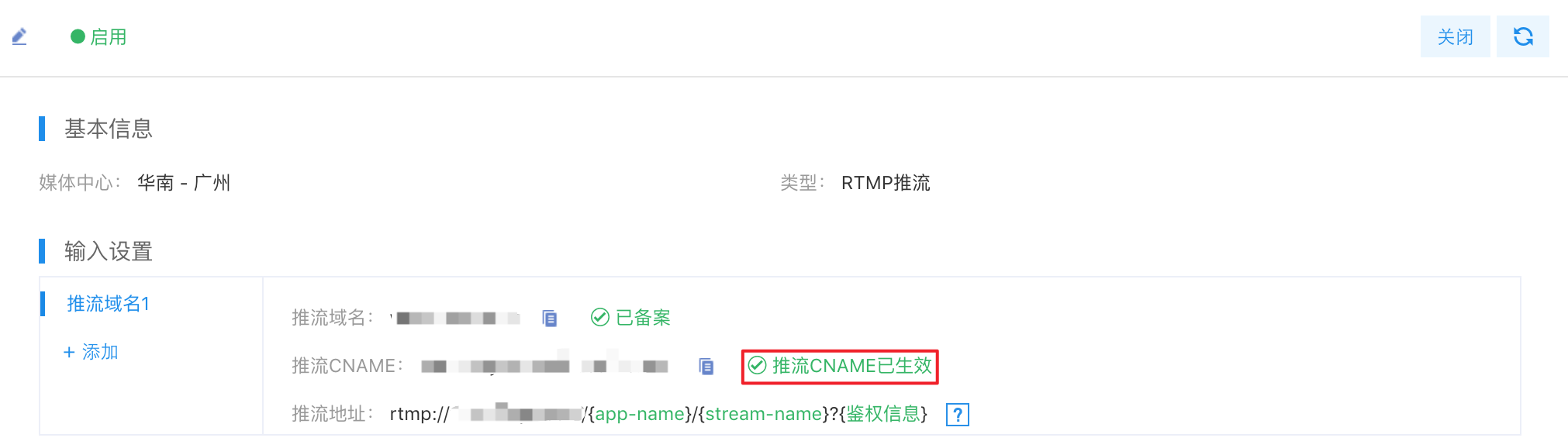配置CNAME
更新时间:2022-12-07
概述
CNAME即指别名记录,通过配置CNAME,您可将域名指向另一个域名,再由另一个域名提供IP。
当您使用百度智能云LSS完成域名创建后,您指定的推流域名和播放域名分别生成 推流CNAME 和 播放CNAME,CNAME域名不能直接访问,您需要在域名服务提供商处完成CNAME配置,配置生效后,即可享受云直播服务。
注意事项
- 推流域名和播放域名均需完成CNAME解析。
- 如果您的域名是在百度智能云域名服务申请,请按照以下步骤操作。
- 如果您在其他云厂商购买的域名,建议您通过 域名转入 将域名转至百度智能云,再配置CNAME。
- 您也可以直接在域名服务商那里配置CNAME,具体操作请咨询您的域名解析服务提供商。
前提条件
- 已在 域名服务 申请域名,并备案成功。
- 已在LSS管理控制台的域名管理中成功添加域名,且域名CNAME地址状态为
 推流CNAME未生效 或
推流CNAME未生效 或  播放CNAME未生效。
播放CNAME未生效。
配置CNAME
- 登录 LSS管理控制台。
-
左侧导航栏点击域名管理,进入域名管理页面。
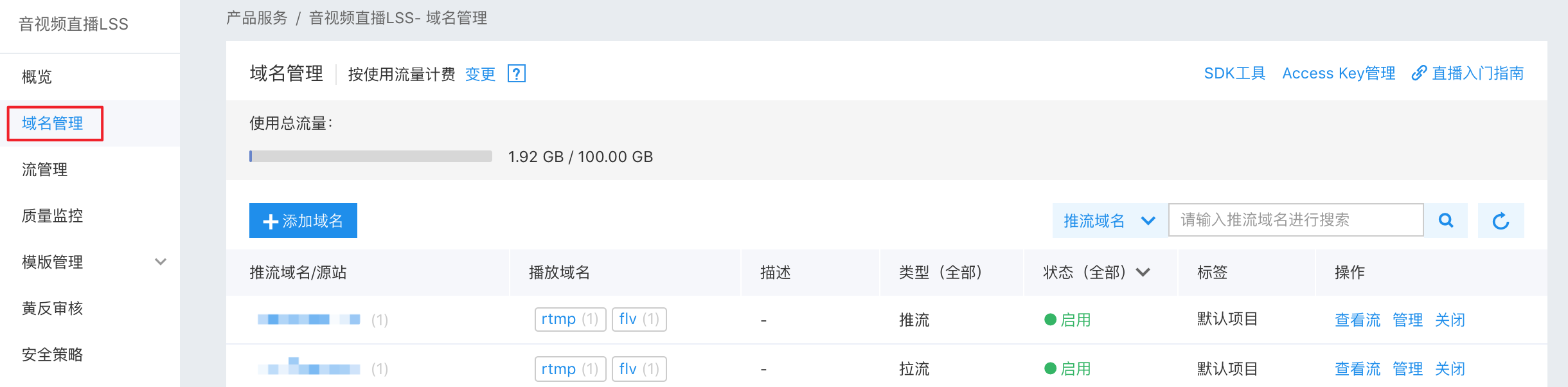
-
选择您需要配置CNAME的域名,点击域名名称或右侧操作栏中的管理。
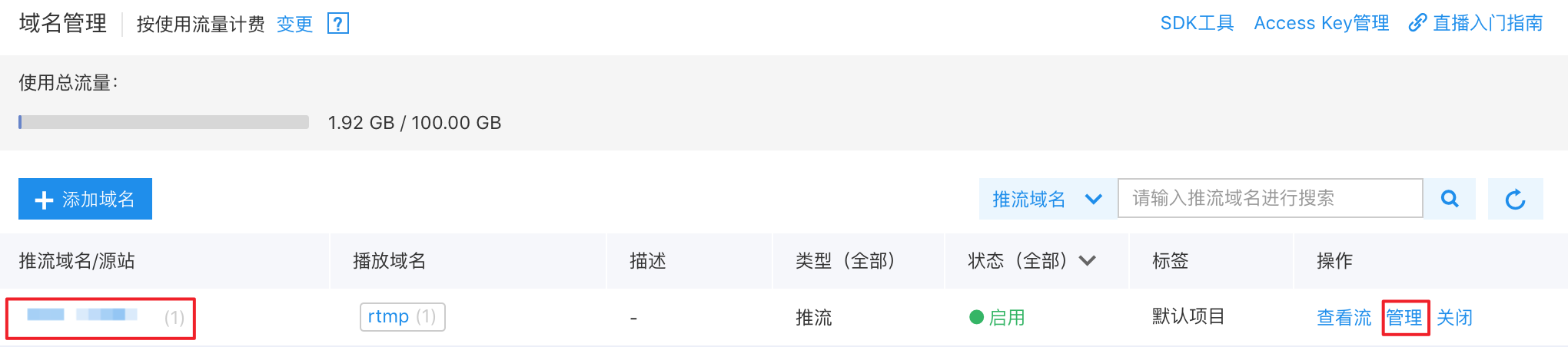
-
选择所需的推流域名或播放域名,点击
 复制对应的CNAME。
复制对应的CNAME。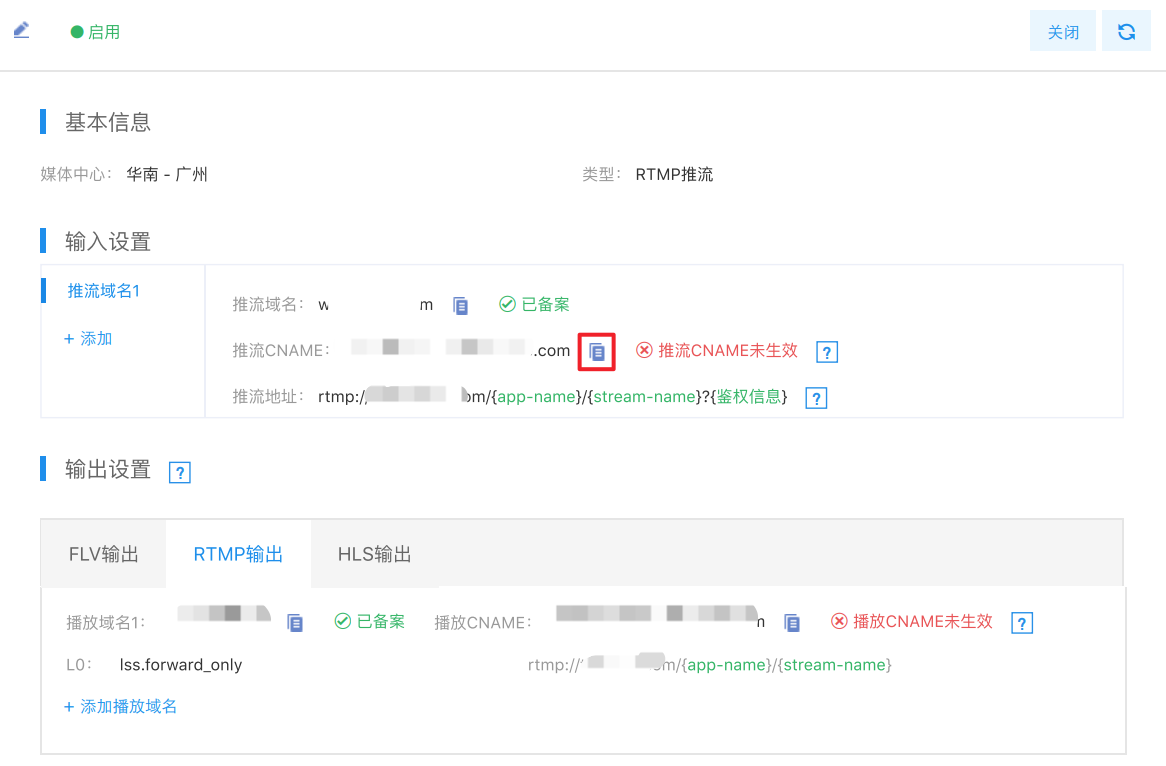
- 登录 域名服务管理控制台。
-
左侧导航栏点击域名管理,进入域名管理页面。
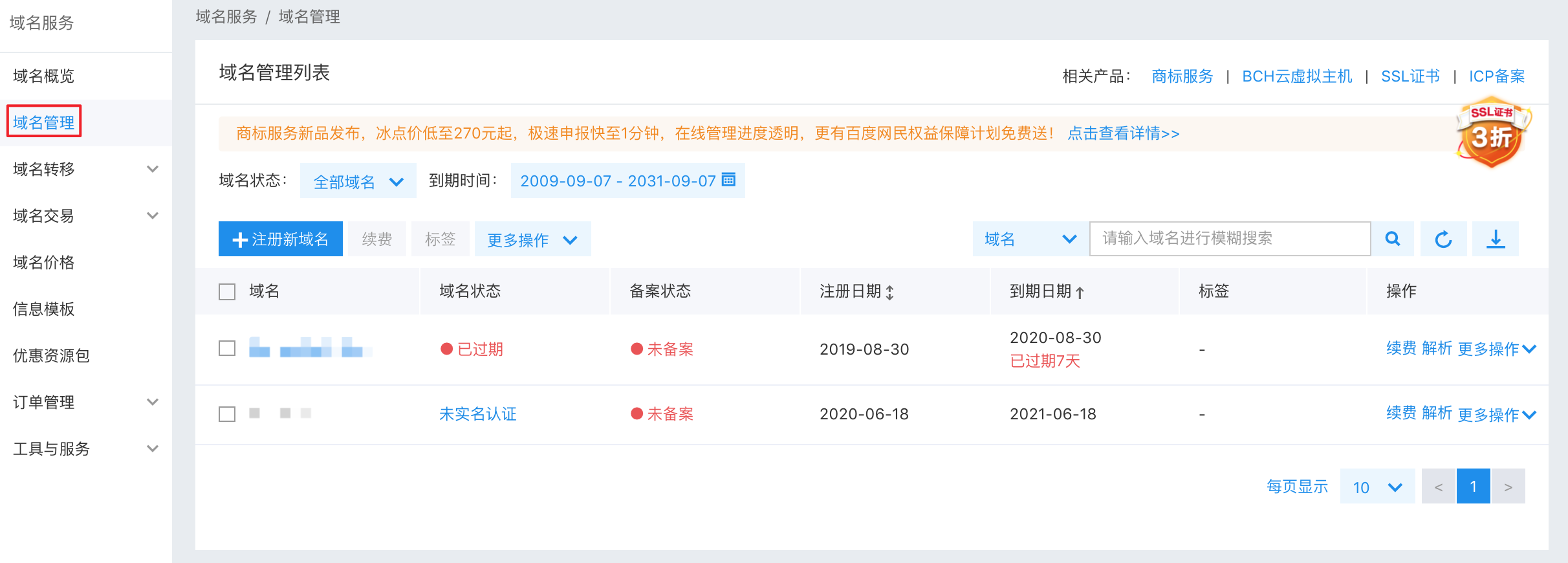
-
选择您需要配置CNAME的域名,点击右侧操作栏下的解析。
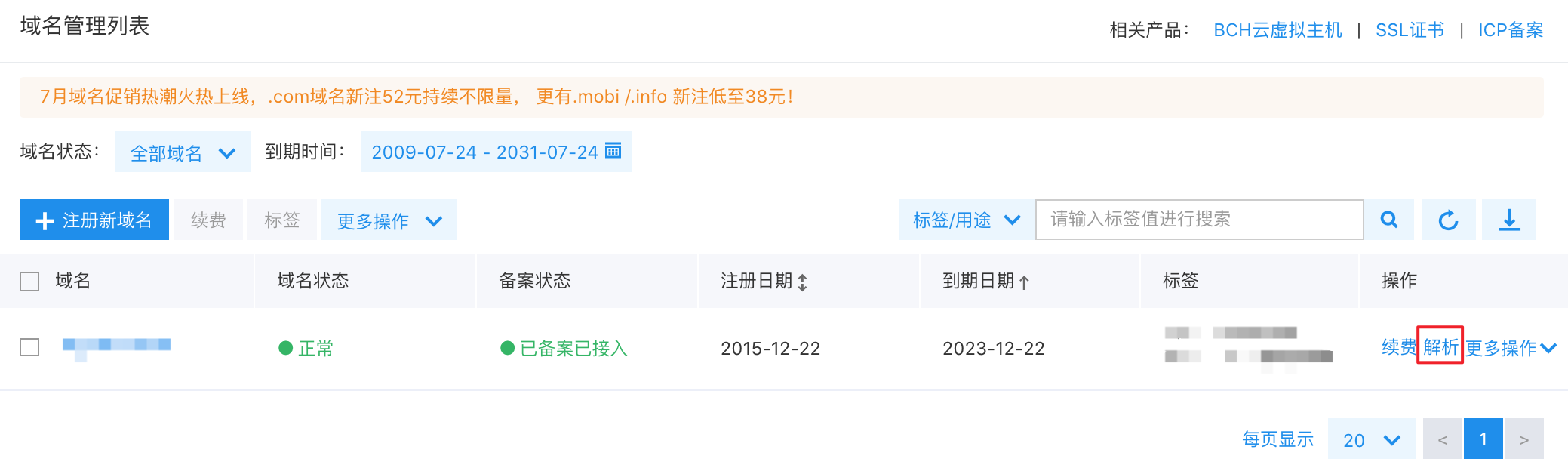
-
在解析页面点击添加解析。

- 在解析页面完成CNAME类型的配置。
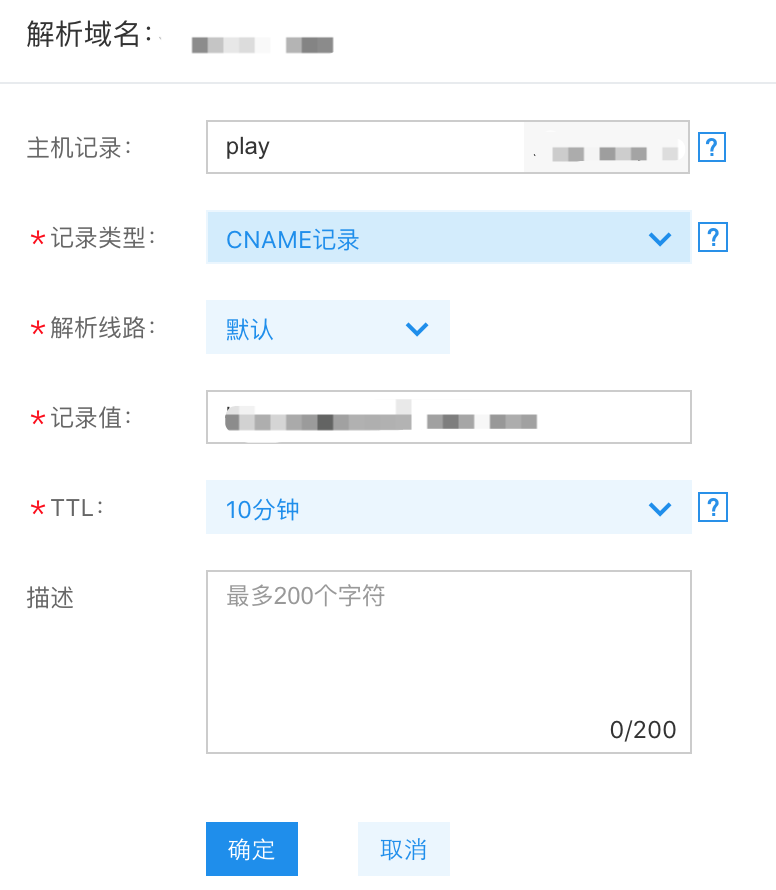
| 配置项 | 说明 |
|---|---|
| 主机记录 | 填写二级域名,即域名前缀。若播放域名为play.baidulive.com,则添加play;若需要直接解析主域名baidulive.com,则输入@;若需要解析泛域名,则输入*。 |
| 记录类型 | 选择CNAME记录。 |
| 解析路线 | 建议选择默认。 |
| 记录值 | LSS管理控制台域名管理页域名对应的CNAME值,即第四步复制的CNAME值。 |
| TTL | 建议填写10分钟。 |
- 点击确定,完成CNAME配置。
验证CNAME是否生效
- 登录 LSS管理控制台。
- 左侧导航栏点击域名管理,进入域名管理页面。
- 选择您需要配置CNAME的域名,点击域名名称或右侧操作栏中的管理。
-
在域名详情页查看配置CNAME的域名是否变为
 推流CNAME已生效 或
推流CNAME已生效 或  播放CNAME已生效。
播放CNAME已生效。